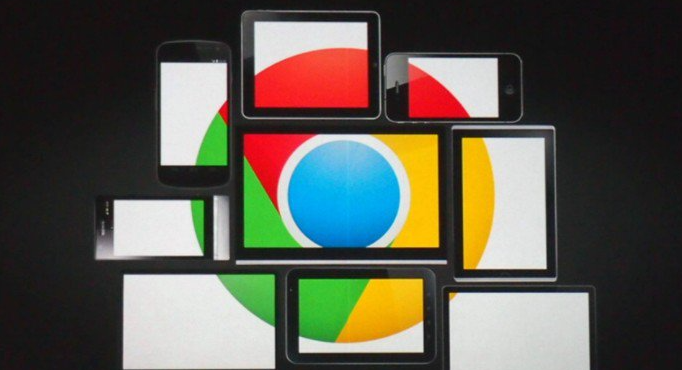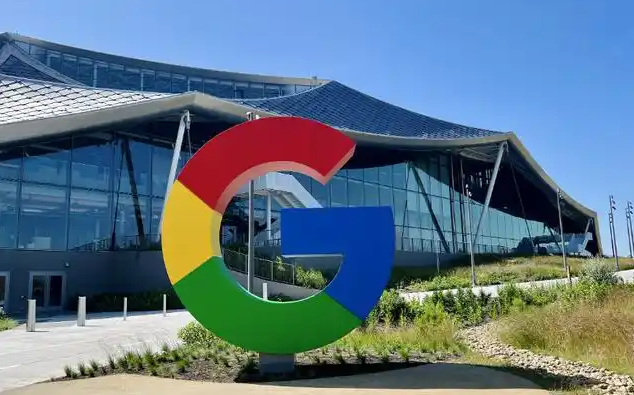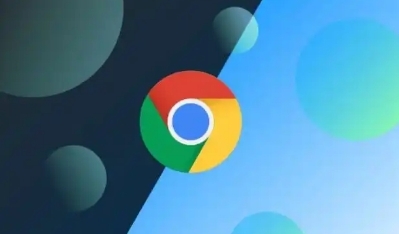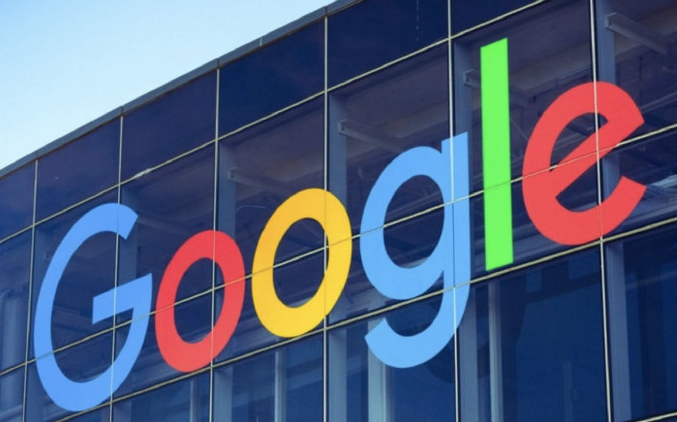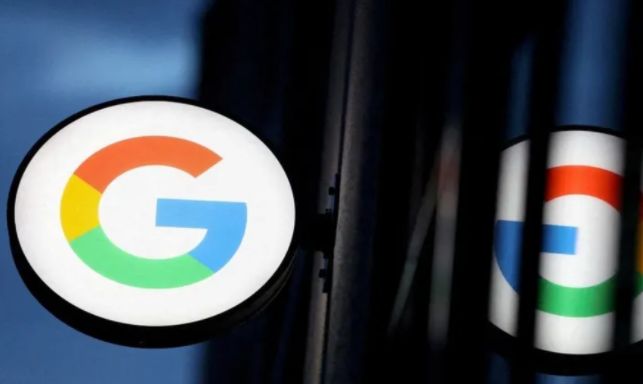详情介绍

以下是关于Google浏览器下载后无法运行的排查方法说明,内容简洁且符合操作逻辑:
1. 检查权限问题:右击快捷方式的图标,点击“以管理员身份运行”,看是否能成功打开。如果仍然无法运行,可以尝试重新安装浏览器,确保在安装过程中选择正确的安装路径和选项。
2. 检查网络连接:确保设备已连接到互联网,并且网络连接稳定。尝试访问其他网站或应用,如Edge浏览器、微信等,以确认网络是否正常工作。如果网络存在问题,可以尝试重启路由器或切换网络(Wi-Fi/热点)。
3. 暂时关闭防火墙或安全软件:某些防火墙或安全软件可能会阻止Google浏览器的运行。可以尝试暂时关闭这些软件,然后再次尝试打开浏览器。如果浏览器能够正常运行,则需要调整防火墙或安全软件的设置,以允许浏览器通过。
4. 检查Chrome进程:按Ctrl+Shift+Esc打开任务管理器,结束所有Chrome.exe进程,然后重新打开浏览器。如果问题依旧存在,可以尝试进入chrome://settings/system,关闭“使用硬件加速模式”,然后重启浏览器。
5. 更新Chrome浏览器:点击浏览器右上角的⋮图标,选择“帮助”,然后点击“关于Google Chrome”。浏览器会自动检查并安装更新。如果有可用更新,请按照提示进行安装。更新完成后,重新启动浏览器,看是否能正常运行。
6. 重启浏览器和电脑:简单的重启操作有时能解决临时出现的问题。关闭Google浏览器,然后重新打开。若问题依旧,尝试重启电脑,再打开浏览器,看是否能正常运行。